视频剪辑教程
初学者的视频剪辑入门教程
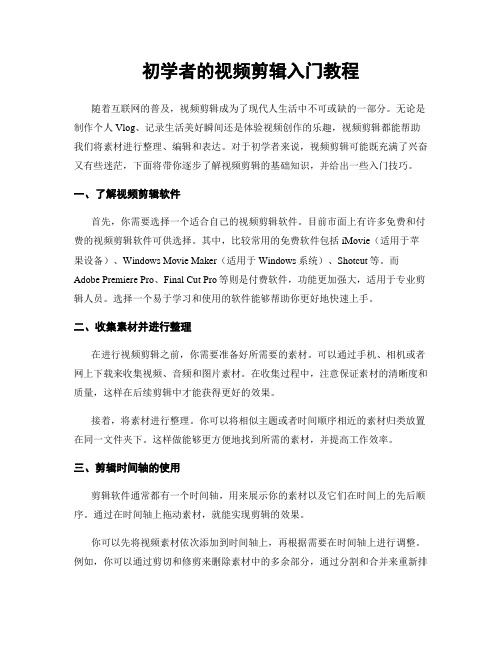
初学者的视频剪辑入门教程随着互联网的普及,视频剪辑成为了现代人生活中不可或缺的一部分。
无论是制作个人Vlog、记录生活美好瞬间还是体验视频创作的乐趣,视频剪辑都能帮助我们将素材进行整理、编辑和表达。
对于初学者来说,视频剪辑可能既充满了兴奋又有些迷茫,下面将带你逐步了解视频剪辑的基础知识,并给出一些入门技巧。
一、了解视频剪辑软件首先,你需要选择一个适合自己的视频剪辑软件。
目前市面上有许多免费和付费的视频剪辑软件可供选择。
其中,比较常用的免费软件包括iMovie(适用于苹果设备)、Windows Movie Maker(适用于Windows系统)、Shotcut等。
而Adobe Premiere Pro、Final Cut Pro等则是付费软件,功能更加强大,适用于专业剪辑人员。
选择一个易于学习和使用的软件能够帮助你更好地快速上手。
二、收集素材并进行整理在进行视频剪辑之前,你需要准备好所需要的素材。
可以通过手机、相机或者网上下载来收集视频、音频和图片素材。
在收集过程中,注意保证素材的清晰度和质量,这样在后续剪辑中才能获得更好的效果。
接着,将素材进行整理。
你可以将相似主题或者时间顺序相近的素材归类放置在同一文件夹下。
这样做能够更方便地找到所需的素材,并提高工作效率。
三、剪辑时间轴的使用剪辑软件通常都有一个时间轴,用来展示你的素材以及它们在时间上的先后顺序。
通过在时间轴上拖动素材,就能实现剪辑的效果。
你可以先将视频素材依次添加到时间轴上,再根据需要在时间轴上进行调整。
例如,你可以通过剪切和修剪来删除素材中的多余部分,通过分割和合并来重新排列和编辑素材顺序。
同时,通过调整素材的不透明度来实现渐显渐隐的过渡效果,以及通过添加过渡效果来实现不同场景之间的切换。
四、添加音频和字幕音频和字幕是视频剪辑中不可忽视的两个要素。
在剪辑软件中,你可以将音频文件拖放到时间轴上,使其与视频素材同步播放。
同时,剪辑软件也会提供音频的调整和编辑功能,例如调整音量、剪切音频片段等。
视频剪辑教程

视频剪辑教程一、简介视频剪辑是一种将多个视频片段进行编辑和组合的技术,以达到创作出精美、流畅的视频作品的目的。
本教程将介绍视频剪辑的基本概念、常用工具和技巧,帮助初学者快速入门。
二、准备工作在开始视频剪辑之前,需要准备以下工作:1. 视频素材:收集所需的视频素材,可以是自己拍摄的原始素材,也可以是从网络或其他来源下载的素材。
2. 视频剪辑软件:选择一款适合自己的视频剪辑软件,常见的有Adobe Premiere Pro、Final Cut Pro等。
安装并熟悉软件的基本操作。
三、视频剪辑步骤1. 导入素材:打开视频剪辑软件,将需要使用的视频素材导入到项目中。
2. 创建时间线:在软件界面中创建一个新的时间线,用于组织和编辑素材。
3. 剪辑视频:将素材拖拽到时间线上,按照需要进行剪切、裁剪和调整顺序。
4. 添加转场效果:在不同视频片段之间添加转场效果,如淡入淡出、切换等,以增加视频的流畅度和观赏性。
5. 调整音频:对视频中的音频进行调整,可以削减噪音、平衡音量等。
6. 添加字幕和特效:根据需要,在视频中添加字幕、标签和特效,以增强视觉效果和信息传达。
7. 调色和修饰:对视频进行色彩调整和修饰,使其更加鲜明、生动。
8. 导出和保存:完成视频剪辑后,将其导出为常见的视频格式,并保存到本地或其他设备中。
四、常用技巧和注意事项1. 视频剪辑的节奏感:在剪辑视频时,要注意保持节奏感,使视频内容流畅自然,避免画面过渡突兀。
2. 利用音乐和音效:选择适合视频内容和氛围的背景音乐和音效,可以增强观众的感官体验。
3. 注意版权问题:在使用素材时,要注意版权问题,避免侵权行为。
4. 多角度剪辑:如果有多个摄像机角度的素材,可以尝试多角度剪辑,增加观看的视觉层次感。
5. 练习和实践:视频剪辑需要不断的练习和实践,通过不断尝试和探索,提升自己的剪辑技巧和创作能力。
五、总结视频剪辑是一项创作性的工作,通过合理的剪辑和编辑,可以将原始素材转化为精美的作品。
会声会影视频剪辑详细教程
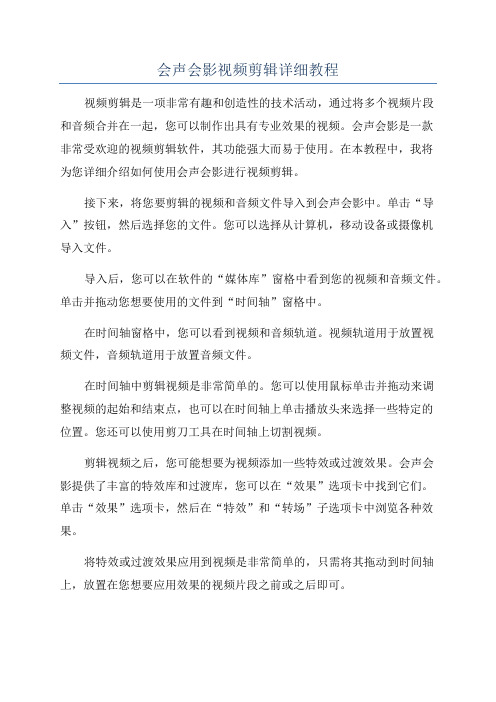
会声会影视频剪辑详细教程视频剪辑是一项非常有趣和创造性的技术活动,通过将多个视频片段和音频合并在一起,您可以制作出具有专业效果的视频。
会声会影是一款非常受欢迎的视频剪辑软件,其功能强大而易于使用。
在本教程中,我将为您详细介绍如何使用会声会影进行视频剪辑。
接下来,将您要剪辑的视频和音频文件导入到会声会影中。
单击“导入”按钮,然后选择您的文件。
您可以选择从计算机,移动设备或摄像机导入文件。
导入后,您可以在软件的“媒体库”窗格中看到您的视频和音频文件。
单击并拖动您想要使用的文件到“时间轴”窗格中。
在时间轴窗格中,您可以看到视频和音频轨道。
视频轨道用于放置视频文件,音频轨道用于放置音频文件。
在时间轴中剪辑视频是非常简单的。
您可以使用鼠标单击并拖动来调整视频的起始和结束点,也可以在时间轴上单击播放头来选择一些特定的位置。
您还可以使用剪刀工具在时间轴上切割视频。
剪辑视频之后,您可能想要为视频添加一些特效或过渡效果。
会声会影提供了丰富的特效库和过渡库,您可以在“效果”选项卡中找到它们。
单击“效果”选项卡,然后在“特效”和“转场”子选项卡中浏览各种效果。
将特效或过渡效果应用到视频是非常简单的,只需将其拖动到时间轴上,放置在您想要应用效果的视频片段之前或之后即可。
此外,会声会影还提供了字幕和标注工具,您可以使用它们添加文字和标注到视频中。
单击“字幕”或“标注”选项卡,然后选择您想要使用的风格和样式。
最后,当您完成视频剪辑后,您可以导出您的视频。
单击“导出”按钮,然后选择您要导出的文件格式和设置。
会声会影支持多种常见的视频格式,如AVI,MP4和MOV。
视频剪辑软件快速入门教程

视频剪辑软件快速入门教程【第一章:视频剪辑软件的作用与选择】在数字时代,视频剪辑软件成为了人们进行视频编辑与制作的重要工具。
它们提供了丰富的功能和工具,帮助用户将视频素材进行剪辑、修饰和导出,以实现个性化的视频创作。
目前市面上有许多优秀的视频剪辑软件可供选择,如Adobe Premiere Pro、Final Cut Pro、Sony Vegas等。
用户在选择软件时应根据自身需求和技术水平作出明智的决策。
【第二章:视频剪辑软件的基本操作】在使用任何视频剪辑软件之前,用户需要熟悉其基本操作。
首先,通过安装软件并创建新项目,在软件界面中导入要编辑的视频素材。
接下来,可以在时间轴窗口中对视频进行裁剪、拆分、调整顺序等操作。
同时,软件提供了丰富的特效、转场、字幕等功能,用户可以根据需要添加相应效果。
最后,用户可以导出编辑好的视频文件,保存到本地或上传至网络。
【第三章:视频剪辑软件的高级功能】除了基本的编辑功能外,视频剪辑软件还提供了许多高级的功能和工具,以满足专业用户的需求。
例如,分镜功能可以帮助用户进行复杂的剪辑和场景切换。
调色工具可以调整视频的色彩平衡、对比度和饱和度,以达到良好的视觉效果。
还有音频编辑工具,可以对视频中的声音进行剪辑、调整音量和添加背景音乐。
这些高级功能可以提升用户的编辑能力和创作水平。
【第四章:视频剪辑软件的技巧与建议】除了掌握基本的操作和使用高级功能外,用户还可以通过一些技巧和建议来提升视频剪辑的效果和质量。
首先,要详细了解要编辑的视频素材,包括画面、音频和素材的故事情节。
其次,要有清晰的剪辑目标和结构,合理安排视频的布局和顺序。
此外,还可以运用特效、转场和字幕等元素,增加视频的艺术性和观赏性。
最后,要不断学习和尝试新的技术和工具,不断提升自己的剪辑技术。
【第五章:视频剪辑软件在不同领域的应用】视频剪辑软件在不同领域都有广泛的应用。
在影视制作中,它们被用于电影、电视剧和广告的后期制作。
PremiereProCC视频剪辑基础教程 第1章 Premiere 视频剪辑基础

1.1.3 视频剪辑的常用手法
3.跳跃剪辑 跳跃剪辑用于对同一镜头进行剪接,即两个视频画面中的场景不变,但其他事换的剪辑手法,通过频繁地来回切换
建立角色之间的交互关系。在视频剪辑中,使用交叉剪辑能够提升内容的节奏感,增加内容 张力的同时营造悬念,从而引导观众的情绪,使其更加关注视频内容。
1.1.3 视频剪辑的常用手法
8.蒙太奇
蒙太奇是指当视频在描述一个主题时,可以将一连串相关或不相关的视频画面组合起来, 共同衬托和表达这个主题,产生暗喻的作用。
1.1.2 视频剪辑中的常用术语
3.电视制式 电视制式是指电视信号的标准,可以简单地理解为用来显示电视图像或声音信号所采
用的一种技术标准。世界上主要使用的电视制式有国家电视制式委员会、逐行倒相和按顺 序传送彩色与存储3种,这3种电视制式之间存在着一定的差异,如表所示。
1.1.2 视频剪辑中的常用术语
4.时间码 时间码是摄像机在记录图像信号时,针对每一个图像记录的时间编码。通过为视频的
每一帧分配一个数字,用以表示小时、分钟、秒钟和帧数。其格式为:×H××M××S××F。 其中的××代表数字,也就是以小时:分钟:秒钟:帧数的形式确定每一帧的位置。
“源”面板中的时间码 “节目”面板中的时间码 “时间轴”面板中的时间码
叙事蒙太奇
叙事蒙太奇以交代情节、 展示事件为目的,按照视 频中情节、事件发展的时 间流程、因果关系来剪切 组合镜头,从而引导观众 理解视频内容,给人以逻 辑连贯、简明易懂的感觉。 叙事蒙太奇又分为连续蒙 太奇、平行蒙太奇、交叉 蒙太奇和重复蒙太奇等。
短视频剪辑教程入门
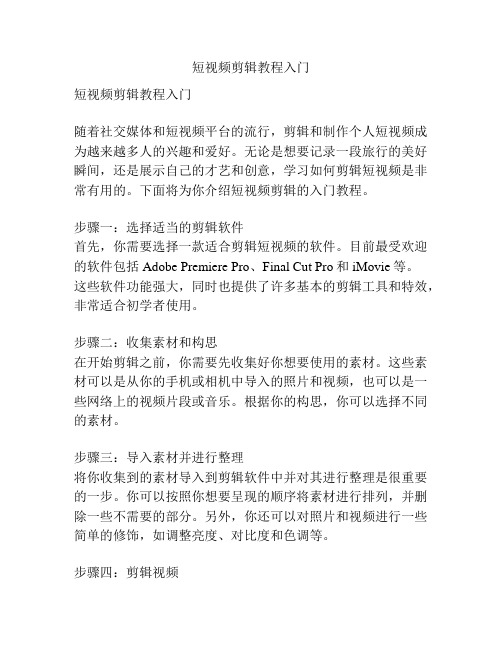
短视频剪辑教程入门短视频剪辑教程入门随着社交媒体和短视频平台的流行,剪辑和制作个人短视频成为越来越多人的兴趣和爱好。
无论是想要记录一段旅行的美好瞬间,还是展示自己的才艺和创意,学习如何剪辑短视频是非常有用的。
下面将为你介绍短视频剪辑的入门教程。
步骤一:选择适当的剪辑软件首先,你需要选择一款适合剪辑短视频的软件。
目前最受欢迎的软件包括Adobe Premiere Pro、Final Cut Pro和iMovie等。
这些软件功能强大,同时也提供了许多基本的剪辑工具和特效,非常适合初学者使用。
步骤二:收集素材和构思在开始剪辑之前,你需要先收集好你想要使用的素材。
这些素材可以是从你的手机或相机中导入的照片和视频,也可以是一些网络上的视频片段或音乐。
根据你的构思,你可以选择不同的素材。
步骤三:导入素材并进行整理将你收集到的素材导入到剪辑软件中并对其进行整理是很重要的一步。
你可以按照你想要呈现的顺序将素材进行排列,并删除一些不需要的部分。
另外,你还可以对照片和视频进行一些简单的修饰,如调整亮度、对比度和色调等。
步骤四:剪辑视频现在是剪辑你的视频的时候了。
你可以使用剪辑软件提供的工具,在时间轴上将素材进行裁剪和拖动,以达到你想要的效果。
你可以添加过渡效果、文本和音乐等来增强你的视频内容。
另外,你还可以对视频进行调色和滤镜处理,以加强整体的美感。
步骤五:添加音乐和声音效果音乐和声音效果可以为你的视频增添情感和节奏感。
你可以选择一些适合你视频风格的背景音乐,并将其添加到你的视频中。
另外,你还可以添加一些声音效果,如环境声音、音效或你自己的配音,来增强你的视频效果。
步骤六:导出和分享当你完成剪辑之后,就可以将你的视频导出为一个可观看的文件了。
根据你的需要,你可以选择不同的导出设置,如分辨率和格式等。
完成导出后,你就可以将你的短视频分享到社交媒体平台上了。
总结:短视频剪辑是一门有趣也有挑战的艺术。
通过学习和实践,你可以不断提升你的剪辑能力。
短视频剪辑教程
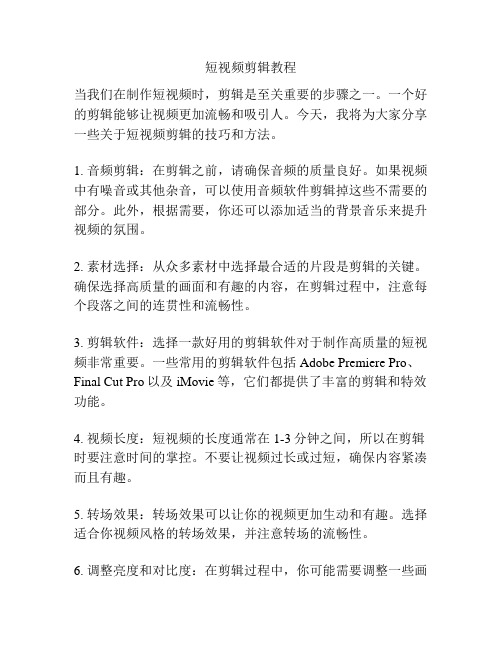
短视频剪辑教程当我们在制作短视频时,剪辑是至关重要的步骤之一。
一个好的剪辑能够让视频更加流畅和吸引人。
今天,我将为大家分享一些关于短视频剪辑的技巧和方法。
1. 音频剪辑:在剪辑之前,请确保音频的质量良好。
如果视频中有噪音或其他杂音,可以使用音频软件剪辑掉这些不需要的部分。
此外,根据需要,你还可以添加适当的背景音乐来提升视频的氛围。
2. 素材选择:从众多素材中选择最合适的片段是剪辑的关键。
确保选择高质量的画面和有趣的内容,在剪辑过程中,注意每个段落之间的连贯性和流畅性。
3. 剪辑软件:选择一款好用的剪辑软件对于制作高质量的短视频非常重要。
一些常用的剪辑软件包括Adobe Premiere Pro、Final Cut Pro以及iMovie等,它们都提供了丰富的剪辑和特效功能。
4. 视频长度:短视频的长度通常在1-3分钟之间,所以在剪辑时要注意时间的掌控。
不要让视频过长或过短,确保内容紧凑而且有趣。
5. 转场效果:转场效果可以让你的视频更加生动和有趣。
选择适合你视频风格的转场效果,并注意转场的流畅性。
6. 调整亮度和对比度:在剪辑过程中,你可能需要调整一些画面的亮度和对比度,以确保画面的清晰度和色彩的饱和度。
7. 文字和字幕:在视频中添加一些文字和字幕可以帮助观众更好地理解内容。
但请确保文字和字幕的样式和颜色与视频风格相符,避免过度夸张或不搭配的情况。
8. 导出视频:在剪辑完成后,选择合适的视频格式和分辨率导出你的短视频。
通常来说,MP4格式是最常用的格式之一。
以上就是关于短视频剪辑的一些建议和技巧。
希望这些对你在制作短视频时有所帮助。
现在,你可以开始剪辑自己的短视频啦!。
视频剪辑入门教程
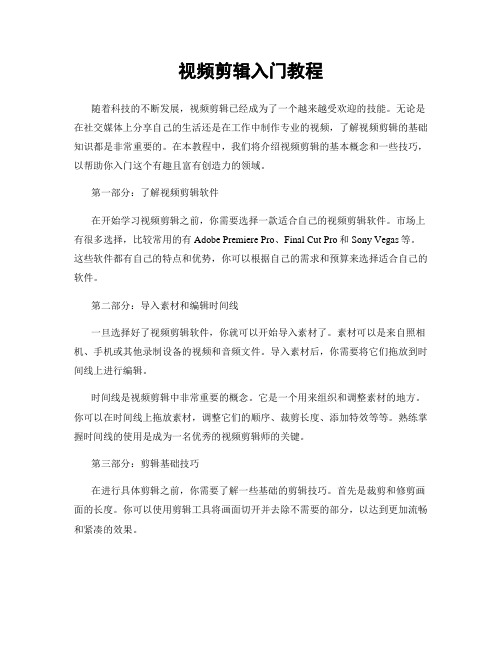
视频剪辑入门教程随着科技的不断发展,视频剪辑已经成为了一个越来越受欢迎的技能。
无论是在社交媒体上分享自己的生活还是在工作中制作专业的视频,了解视频剪辑的基础知识都是非常重要的。
在本教程中,我们将介绍视频剪辑的基本概念和一些技巧,以帮助你入门这个有趣且富有创造力的领域。
第一部分:了解视频剪辑软件在开始学习视频剪辑之前,你需要选择一款适合自己的视频剪辑软件。
市场上有很多选择,比较常用的有Adobe Premiere Pro、Final Cut Pro和Sony Vegas等。
这些软件都有自己的特点和优势,你可以根据自己的需求和预算来选择适合自己的软件。
第二部分:导入素材和编辑时间线一旦选择好了视频剪辑软件,你就可以开始导入素材了。
素材可以是来自照相机、手机或其他录制设备的视频和音频文件。
导入素材后,你需要将它们拖放到时间线上进行编辑。
时间线是视频剪辑中非常重要的概念。
它是一个用来组织和调整素材的地方。
你可以在时间线上拖放素材,调整它们的顺序、裁剪长度、添加特效等等。
熟练掌握时间线的使用是成为一名优秀的视频剪辑师的关键。
第三部分:剪辑基础技巧在进行具体剪辑之前,你需要了解一些基础的剪辑技巧。
首先是裁剪和修剪画面的长度。
你可以使用剪辑工具将画面切开并去除不需要的部分,以达到更加流畅和紧凑的效果。
另一个重要的技巧是添加过渡效果。
过渡效果可以使画面在不同的场景之间更加平滑地切换。
常见的过渡效果包括淡入淡出、擦除和旋转等。
通过合理使用过渡效果,你可以提高视频的观看体验。
第四部分:音频编辑和添加音乐除了视频剪辑,音频编辑也是非常重要的一部分。
你可以调整音量、剪切和合并音频片段,以确保音频的清晰和连贯。
在编辑音频时,你还可以尝试添加背景音乐。
选择合适的音乐可以为你的视频增添很多氛围和情感。
然而,在使用版权受限的音乐时,请务必遵循相关法律法规,并确保获得了合法的授权或使用无版权音乐。
第五部分:特效和颜色校正如果你想要制作一支专业水准的视频,那么特效和颜色校正将非常重要。
短视频编辑制作实战教程(4-6章-共10章)175精选全文完整版

4.1.4 课堂实战——关于短视频剪辑步骤的建议
每个人剪辑短视频都有自己的习惯或流程,不一定都需要按照以上步骤来剪辑。请回 顾自己剪辑短视频的流程,与以上流程相比,缺少哪些步骤,分析这些步骤有没有必要; 或者谈一谈,对于短视频剪辑,你是否有更好的建议。
剪辑的目的主要是梳理出叙事的逻辑,很多时候拍摄并不按这种逻辑进行,需要后期在庞大而 复杂的素材中整理,形成富有节奏、突出主题的叙事模式。这样一来可以提高作品本身的价值,二 来也能让观众更好地去理解电影想要表达的东西。所以在运用相同素材的情况下,一个剪辑优秀的 作品往往会出类拔萃且引人入胜,吸引更多人关注。
思考题
1.结合案例内容,分析短视频剪辑的意义。
2.请举例说明让你印象深刻的短视频剪辑作品。
REC
4.1
短视频剪辑的基本流程
-+
短视频拍摄完成后,需要经过后期的剪辑才能成为优质的短视频。短视频后期剪辑的一般流程如下。
4.1.1 采集素材并分析脚本
首先将前期拍摄的影像素材文件保存到计算机(手机)上,或者将素材文件直接复制到计算机(手机) 上,然后整理前期拍摄的所有素材文件,并编号归类为原始视频资料,便于剪辑过程中查找和使用。
在归类整理素材文件的同时,需要对准备好的短视频文字脚本和分镜头脚本进行仔细且深入的研究,从 主题内容和画面效果两个方面进行深入分析,以便为后续的剪辑工作提供支持。
4.1.2 剪辑视频
审查全部的原始视频资料,从中挑选出内容合适、画质优良的部分,并按照短视频脚本的顺序和编辑方 案,将挑选出来的视频资料组接起来,构成完整的短视频。
手机短视频剪辑教程

手机短视频剪辑教程手机短视频剪辑教程手机短视频剪辑是一种非常流行的创作方式,它可以通过简洁的形式展示出丰富的内容,并迅速吸引观众的注意力。
在本篇教程中,我将向大家介绍手机短视频剪辑的基本步骤和一些常用的剪辑技巧。
首先,我们需要选择一个适合剪辑的手机应用程序。
市场上有许多优秀的手机剪辑工具,如KineMaster、VivaVideo等。
这些应用程序具有易于操作和强大的功能,可以帮助我们完成各种复杂的剪辑效果。
一、准备工作:1. 确保手机内存足够,以免在剪辑过程中出现卡顿或无法保存的情况。
2. 寻找素材。
可以通过拍摄、下载或从相册中选择视频和照片作为素材。
3. 精选素材。
将需要剪辑的素材复制到一个文件夹中,并删除一些无用或质量较差的素材。
4. 调整素材。
可以对素材进行一些基本的调整,如裁剪、旋转、调整亮度和对比度等。
二、剪辑步骤:1. 启动剪辑应用。
打开选择的剪辑应用程序,并创建一个新的项目。
2. 导入素材。
通过点击“导入”或“添加”按钮,将素材文件添加到项目中。
可以根据需要选择视频、照片或音频文件。
3. 拖动素材到时间轴。
将素材文件拖动到时间轴上,按照先后顺序排列,形成你想要的剪辑顺序。
4. 剪辑和编辑素材。
通过点击素材文件,可以对其进行剪切、删除、分割和复制等编辑操作。
可以添加文本、字幕、动画、特效或过渡效果来增加视频的表现力。
5. 调整音频。
可以调整音频的音量、淡入淡出效果,或添加配乐和背景音乐等。
6. 导出剪辑。
在剪辑完成后,点击“导出”或“保存”按钮,选择导出的视频格式和分辨率,然后等待导出过程完成。
三、剪辑技巧:1. 使用稳定器。
在拍摄时,可以使用手机的稳定器或三脚架来提高视频的稳定性,以便在后期剪辑时更容易进行精细的调整。
2. 保持视频的节奏感。
剪辑时可以按照音乐的节奏和情绪来进行切割和镜头的转换,增加观赏的舒适度。
3. 删减冗长的素材。
在剪辑时,需要删除一些无关紧要的素材,保持视频的紧凑性和连贯性。
手机短视频剪辑教程

手机短视频剪辑教程手机短视频剪辑是一种流行的创作方式,它可以让你将多个短视频片段剪辑并组合在一起,以生成一个完整的视频作品。
在本教程中,我们将介绍如何使用手机进行短视频剪辑,以下是详细步骤:1. 打开视频剪辑应用程序:首先,打开你的手机上的视频剪辑应用程序。
常见的应用程序包括iMovie、KineMaster等,选择一个你熟悉并且适合自己的应用。
2. 选择要剪辑的视频:点击“导入视频”按钮,选择你想要剪辑的视频片段。
你可以从相册中选择已有的视频,也可以录制新视频并导入。
3. 剪辑视频:在时间轴上拖动视频片段,将它们排列在正确的顺序中。
你可以使用剪刀图标剪切视频,删除不需要的部分。
请注意,确保过渡顺畅,不要出现突兀的剪辑。
4. 添加过渡效果:如果你想要给视频片段之间添加过渡效果,你可以在视频剪辑应用程序中查找“过渡”功能,并选择一个合适的过渡效果。
过渡效果可以使你的视频更加平滑和专业。
5. 调整视频效果:有时候,你可能需要对视频的亮度、对比度、饱和度等进行调整,以获得更好的效果。
在应用程序中寻找“视频效果”或“滤镜”选项,通过调整这些参数来增强视频效果。
6. 添加音乐或音效:如果你想为你的短视频添加音乐或音效,你可以在应用程序中找到“音频”或“音乐”选项,并选择一个合适的音频文件。
确保音频与视频内容相匹配,并调整音量,使其更加和谐。
7. 编辑字幕或文本:如果你希望在视频中添加字幕或文本,你可以在应用程序中找到“字幕”或“文本”选项。
选择一个适当的字幕风格,并输入相应的文字。
确保字幕清晰可读,并放置在合适的位置。
8. 导出和分享:完成所有的剪辑和编辑后,点击“导出”按钮,选择适当的视频分辨率和格式,并保存你的短视频。
现在,你可以选择将视频分享到各种社交媒体平台,例如微博、抖音、Instagram等,与你的朋友和粉丝分享你的创作。
希望上述教程对你学习手机短视频剪辑有所帮助。
记住,熟能生巧,多实践并尝试不同的创作方式,你会越来越擅长这个技能的!。
如何剪辑视频 Final Cut Pro教程

如何剪辑视频:Final Cut Pro教程Final Cut Pro是一款强大的专业视频编辑软件,广泛应用于电影、电视剧、纪录片等领域。
本教程将向您介绍如何使用Final Cut Pro进行视频剪辑,并分享一些使用技巧。
第一步:导入素材在启动Final Cut Pro后,首先点击左上角的“文件”菜单,选择“导入”或按下“Command + I”键导入视频素材。
您可以使用Final Cut Pro支持的各种格式的视频文件,包括MOV、AVI、MP4等。
第二步:创建项目点击左上角的“文件”菜单,选择“新建”或按下“Command + N”键创建新的项目。
您可以选择项目的格式、分辨率、帧率等设置。
建议根据素材的特点选择合适的设置。
第三步:将素材添加到时间线在左侧的素材浏览器中选择要使用的片段,将其拖放到底部的时间线中。
您可以根据需要在时间线中重新排列素材的顺序,并使用剪刀工具将素材分割成多个片段。
第四步:编辑视频现在您可以进行一系列的编辑操作,例如剪切片段、调整镜头、添加转场效果等。
通过在时间线上选择特定的片段,您可以使用右侧的编辑工具进行编辑。
您还可以通过选中片段并按下“E”键进行连续剪切,快速修剪不需要的部分。
第五步:添加音频在视频剪辑中,音频是同样重要的一部分。
您可以通过导入音频文件或录制音频来为视频添加音频。
将音频文件拖放到底部的音轨中,然后使用音量调节工具调整音频的音量。
第六步:调整颜色和效果Final Cut Pro提供了强大的颜色校正工具,可以调整视频的亮度、对比度、饱和度等参数,以及应用各种滤镜和特效。
在右侧的浏览器中选择“颜色校正”选项,然后使用调整工具进行调整。
第七步:添加字幕和标题如果您想在视频中添加字幕或标题,可以在底部的视频效果浏览器中选择相应的选项,并将其拖放到时间线中的特定位置。
然后,在右侧的浏览器中输入所需的文字,并调整字体、大小、颜色等属性。
第八步:导出视频完成所有编辑后,您可以点击左上角的“文件”菜单,选择“导出”或按下“Command + E”键导出您的视频项目。
视频剪辑教程自学
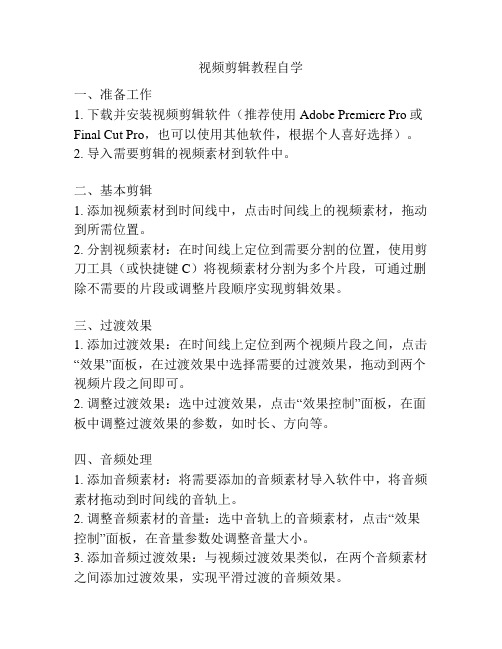
视频剪辑教程自学一、准备工作1. 下载并安装视频剪辑软件(推荐使用Adobe Premiere Pro或Final Cut Pro,也可以使用其他软件,根据个人喜好选择)。
2. 导入需要剪辑的视频素材到软件中。
二、基本剪辑1. 添加视频素材到时间线中,点击时间线上的视频素材,拖动到所需位置。
2. 分割视频素材:在时间线上定位到需要分割的位置,使用剪刀工具(或快捷键C)将视频素材分割为多个片段,可通过删除不需要的片段或调整片段顺序实现剪辑效果。
三、过渡效果1. 添加过渡效果:在时间线上定位到两个视频片段之间,点击“效果”面板,在过渡效果中选择需要的过渡效果,拖动到两个视频片段之间即可。
2. 调整过渡效果:选中过渡效果,点击“效果控制”面板,在面板中调整过渡效果的参数,如时长、方向等。
四、音频处理1. 添加音频素材:将需要添加的音频素材导入软件中,将音频素材拖动到时间线的音轨上。
2. 调整音频素材的音量:选中音轨上的音频素材,点击“效果控制”面板,在音量参数处调整音量大小。
3. 添加音频过渡效果:与视频过渡效果类似,在两个音频素材之间添加过渡效果,实现平滑过渡的音频效果。
五、文字和字幕1. 添加文字:点击“图形”面板,选择文字工具,在视频画面上绘制文字框,输入所需文字。
2. 调整文字效果:选中文字,点击“效果控制”面板,在面板中调整文字的字体、大小、颜色等参数。
3. 添加字幕:点击“图形”面板,选择字幕工具,输入字幕文本,可调整字幕的显示时间和位置。
六、特效和滤镜1. 添加特效:点击“效果”面板,选择所需特效,拖动到视频素材上即可。
2. 调整特效参数:选中特效,点击“效果控制”面板,在面板中调整特效的参数,如透明度、速度、模糊度等。
3. 添加滤镜:点击“颜色校正”面板,选择所需滤镜效果,拖动到视频素材上,可调整滤镜参数实现不同的色彩效果。
七、导出视频1. 在软件中点击“导出”或“输出”等按钮,选择所需输出格式和设置参数。
视频剪辑教程初学者入门指南

视频剪辑教程初学者入门指南视频剪辑已经成为了现代社交媒体中不可或缺的一部分。
无论是在个人社交媒体上分享生活片段,还是在企业推广中制作专业的宣传片,视频剪辑能够有效地传达信息并吸引观众的注意力。
对于初学者来说,学会视频剪辑可能有一些困难,但只要掌握了基础的技巧和工具,就能够轻松地剪辑出令人满意的视频作品。
本文将为初学者提供一份视频剪辑教程的入门指南,帮助他们快速入门并掌握视频剪辑的基本技巧。
一、了解基本概念和工具在开始学习视频剪辑之前,了解一些基本的概念和工具是非常重要的。
首先,要熟悉常用的视频剪辑软件,例如Adobe Premiere Pro和Final Cut Pro等。
这些软件提供了丰富的剪辑功能和工具,能够满足不同需求的剪辑任务。
其次,要了解视频剪辑中的一些关键概念,如时间轴、剪辑、转场效果等。
这些基本概念将为后续的学习打下坚实的基础。
二、收集素材并进行初步筛选在进行视频剪辑之前,首先需要收集所需的素材。
这可以包括视频片段、音频文件、图像或动画效果等。
收集到素材后,进行初步筛选,选择适合剪辑的素材并将其整理好。
这将有助于后续的剪辑工作,使剪辑过程更加高效。
三、构建故事板和剧情安排在进行剪辑之前,制作一个故事板是非常有帮助的。
故事板可以帮助你规划好整个视频的剧情和节奏,并帮助你更好地组织素材。
通过故事板,你可以确定每个片段的顺序、剪辑的效果以及转场的方式,从而使整个视频流畅自然。
四、剪辑和编辑素材一旦你有了故事板和剧情安排,就可以开始进行实际的剪辑和编辑工作了。
将素材导入到剪辑软件中,根据故事板的安排进行剪辑和编辑。
可以裁剪视频片段的长度,调整音频的音量,添加转场效果等。
在剪辑过程中,要注重节奏和跳转的流畅性,使整个视频更具观赏性和连贯性。
五、添加音频和特效视频剪辑并不仅仅是对视频片段的编辑,还包括音频和特效的添加。
选用合适的背景音乐和音效,可以增强视频的氛围和吸引力。
在这一步骤中,可以对音频进行剪辑和编辑,调整音量和平衡,确保音视频的协调性。
视频剪辑教程自学免费
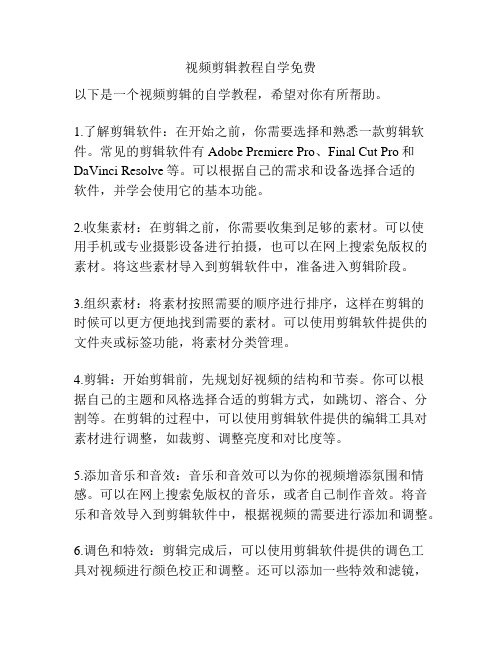
视频剪辑教程自学免费以下是一个视频剪辑的自学教程,希望对你有所帮助。
1.了解剪辑软件:在开始之前,你需要选择和熟悉一款剪辑软件。
常见的剪辑软件有Adobe Premiere Pro、Final Cut Pro和DaVinci Resolve等。
可以根据自己的需求和设备选择合适的软件,并学会使用它的基本功能。
2.收集素材:在剪辑之前,你需要收集到足够的素材。
可以使用手机或专业摄影设备进行拍摄,也可以在网上搜索免版权的素材。
将这些素材导入到剪辑软件中,准备进入剪辑阶段。
3.组织素材:将素材按照需要的顺序进行排序,这样在剪辑的时候可以更方便地找到需要的素材。
可以使用剪辑软件提供的文件夹或标签功能,将素材分类管理。
4.剪辑:开始剪辑前,先规划好视频的结构和节奏。
你可以根据自己的主题和风格选择合适的剪辑方式,如跳切、溶合、分割等。
在剪辑的过程中,可以使用剪辑软件提供的编辑工具对素材进行调整,如裁剪、调整亮度和对比度等。
5.添加音乐和音效:音乐和音效可以为你的视频增添氛围和情感。
可以在网上搜索免版权的音乐,或者自己制作音效。
将音乐和音效导入到剪辑软件中,根据视频的需要进行添加和调整。
6.调色和特效:剪辑完成后,可以使用剪辑软件提供的调色工具对视频进行颜色校正和调整。
还可以添加一些特效和滤镜,增强视频的表现力。
7.导出视频:剪辑完成后,导出视频并保存到你的设备中。
在导出视频的过程中,可以选择合适的分辨率、格式和编码方式。
如果你计划在社交媒体或视频分享平台上发布,可以根据平台的要求进行设置。
这是一个简单的视频剪辑教程,希望能为你提供一些指导和帮助。
在学习的过程中,多加实践和尝试,不断积累经验,你会逐渐掌握更高级的剪辑技巧。
视频剪辑操作手册

视频剪辑操作手册一、简介视频剪辑是一项重要的后期制作技术,通过对原始素材进行剪辑、拼接、处理等一系列操作,可以创造出精彩的影片作品。
本操作手册将为您介绍视频剪辑的基本操作步骤和常用技巧,助您轻松完成优质的视频剪辑。
二、准备工作1. 硬件准备在进行视频剪辑之前,确保您已具备以下硬件设备:- 一台配置良好的电脑或笔记本电脑。
- 高分辨率的显示器。
- 具备足够存储空间的硬盘或固态硬盘。
2. 软件安装选择一款专业的视频剪辑软件,并确保已在您的电脑上安装和激活。
常用的视频剪辑软件包括Adobe Premiere Pro、Final Cut Pro、Sony Vegas等。
三、导入素材1. 打开软件启动您选择的视频剪辑软件,并创建一个新工程。
2. 导入视频文件使用软件提供的导入功能,将您需要剪辑的视频文件导入到工程中。
您可以通过拖拽文件、点击导入按钮等方式完成导入。
3. 导入音频文件如果您需要为视频添加音频,同样可以使用软件的导入功能,将音频文件导入到工程中。
确保音频文件与视频文件在时间上是一致的。
四、剪辑操作1. 剪切视频选择您想要剪辑的视频文件,将其拖拽到时间轴上。
通过时间轴上的标尺界定需要保留的视频片段,并使用软件提供的剪切工具剪切掉不需要的部分。
2. 调整顺序如果您需要对多个视频片段进行拼接或调整顺序,可以使用软件中的拖拽功能来实现。
拖动视频片段到所需位置,确保顺序的合理性。
3. 视频转场为了使视频片段之间的转换更加流畅,您可以在两个片段之间添加转场效果。
视频剪辑软件通常提供多种转场效果,如淡入淡出、百叶窗等,选择适合您视频风格的转场效果进行添加。
4. 音频处理如果您需要调整视频中的音频,可以使用软件中的音频调整功能。
您可以调整音量、添加音效、去除噪音等,以提升整体音频效果。
五、特效与调色1. 视频特效视频剪辑软件通常提供各种特效效果,如旋转、缩放、模糊等。
您可以根据需要选择适合的特效,并将其应用于视频片段上。
pr视频剪辑教程

pr视频剪辑教程PR视频剪辑教程在PR软件中,剪辑视频是一个相当基础且重要的技能。
通过精确地剪辑和编辑视频素材,您可以制作出流畅而吸引人的影片。
在本教程中,我将向您介绍如何在PR中进行视频剪辑,以及一些提高剪辑效果的技巧。
第一步是将视频素材导入PR。
单击“文件”菜单,选择“导入”>“文件”,然后浏览并选择您要使用的视频文件。
在导入时,可以选择是否导入整个视频或者只导入其中的一部分。
接下来,将视频素材拖动到“项目”面板中。
这将创建一个包含视频素材的项目序列。
您可以在项目面板中对视频进行重命名,以便更好地组织您的素材。
在剪辑之前,您可以先观看视频素材。
将视频拖动到“源”面板中,然后按下空格键以播放视频。
您可以使用J、K和L键来倒带、暂停和快进视频。
接下来,选择您要在时间轴上剪辑的片段。
在“源”面板中,按下I键来标记视频的起始位置,然后按下O键来标记视频的结束位置。
然后,将视频素材拖动到时间轴面板中。
通过在时间轴上移动视频素材,您可以调整视频的顺序和长度。
您还可以在时间轴上添加过渡效果、文本和音频轨道等。
对于添加过渡效果,只需单击“效果”面板,然后将过渡效果拖动到两个片段之间的过渡区域。
调整视频剪辑的长度时,您可以使用剪切工具(C键)来切割视频。
只需选择要切割的视频素材,然后单击时间轴上的剪切点即可。
剪辑完成后,您可以在“文件”菜单中选择“导出”>“媒体”,将视频导出为最终的影片文件。
在导出时,您可以选择不同的视频格式和分辨率,以及调整其他设置。
以上就是在PR软件中进行视频剪辑的基本步骤和技巧。
通过不断实践和尝试,您将更加熟练地掌握视频剪辑的技巧,并创作出独具个性的影片作品。
- 1、下载文档前请自行甄别文档内容的完整性,平台不提供额外的编辑、内容补充、找答案等附加服务。
- 2、"仅部分预览"的文档,不可在线预览部分如存在完整性等问题,可反馈申请退款(可完整预览的文档不适用该条件!)。
- 3、如文档侵犯您的权益,请联系客服反馈,我们会尽快为您处理(人工客服工作时间:9:00-18:30)。
视频剪辑教程
视频剪辑是一门有趣且具有创造性的艺术,它可以将各种素材融合在一起,创造出令人惊叹的影片。
下面是一些视频剪辑的基本步骤和技巧,帮助你入门并提升你的剪辑技能。
1. 导入素材:首先,将你的视频素材导入剪辑软件中。
你可以使用相机拍摄的原始视频,或者从其他来源下载素材。
2. 剪辑时间轴:将素材拖放到剪辑软件的时间轴上。
时间轴可以让你对素材进行排序和编辑。
你可以在时间轴上调整素材的顺序,添加过渡效果,以及修剪视频长度。
3. 添加过渡效果:为了使你的视频流畅自然,你可以在相邻的两个素材之间添加过渡效果。
最常用的过渡效果包括淡入淡出、切换和溶解等。
4. 调整音频:视频剪辑不仅涉及到视觉上的编辑,还包括音频的处理。
你可以调整素材中的音量,添加配乐或音效,以及去除杂音。
5. 添加字幕和标题:若需要在视频中添加字幕或标题,你可以在剪辑软件中添加文字图层。
选择适合的字体、颜色和样式,确保文字清晰可读。
6. 音频和视频的同步:如果你使用的是外部音频或音乐,需要将音频和视频进行同步。
在剪辑软件中,你可以调整音频和视频的位置,确保它们保持同步。
7. 调整颜色和画面效果:为了增强影片的视觉效果,你可以进行颜色校正和画面调整。
剪辑软件通常提供了丰富的色彩调整工具,使你能够改变素材的亮度、对比度、饱和度等。
8. 导出和分享:当你完成剪辑后,可以将它导出为常见的视频格式,如MP4或MOV。
然后,你可以将它分享给朋友、在社交媒体上发布,或者上传到视频分享网站上展示你的作品。
这些是视频剪辑的基本步骤和技巧,希望能帮助你在剪辑过程中更加顺利和专业。
记住,剪辑是一门需要不断实践和尝试的艺术,只有通过不断的练习,你才能不断提升自己的剪辑技能。
加油!。
